WPS工作表如何创建表格?
1、打开工作表,点击菜单栏上的“插入”,点击“表格”(如下图)
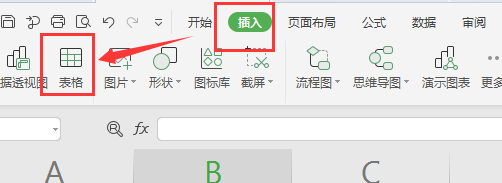
2、弹出窗口后,选中数据来源(创建的表格是4列,8行)(如下图)

3、然后在“表包含标题”处打√,最后点击“确定”,表格就出来了(如下图)
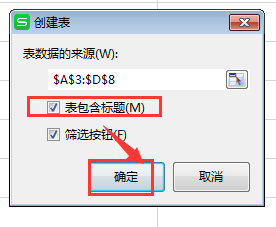
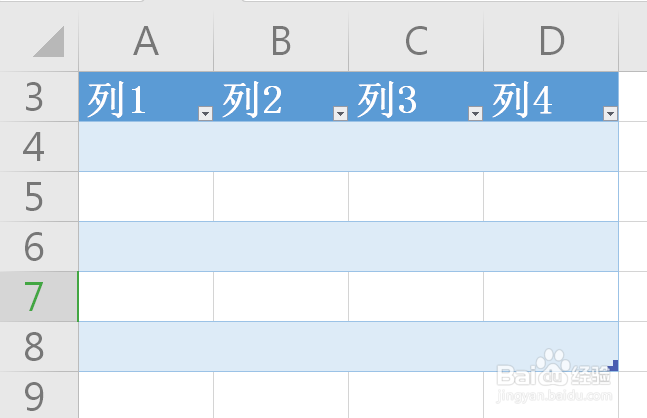
4、表格创建完毕后,你可以点击菜单栏上的“表格工具”,选中你喜欢的样式
(如下图)

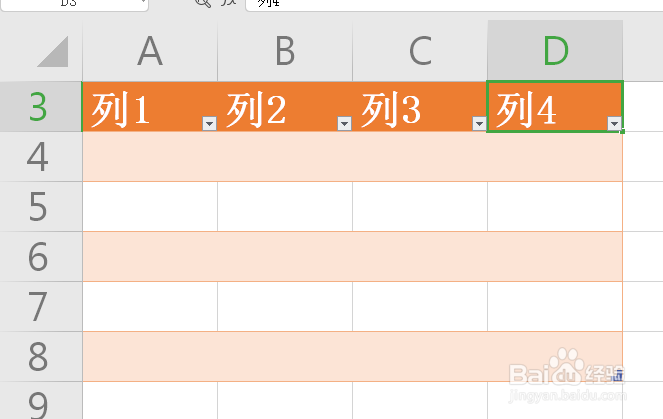
声明:本网站引用、摘录或转载内容仅供网站访问者交流或参考,不代表本站立场,如存在版权或非法内容,请联系站长删除,联系邮箱:site.kefu@qq.com。
阅读量:187
阅读量:90
阅读量:108
阅读量:37
阅读量:66